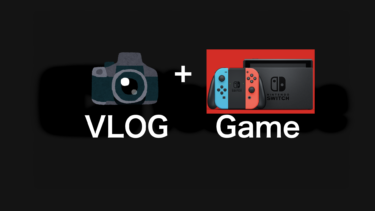↑こちらはLumaFusion x M1 MacBook Airで動画編集を行った最近の動画です。
LumaFusionはiPad用に作られているアプリであると思っており、キーボードショートカットは用意されていないだろうと勝手に推測していたのですが、最近LumaFusionを使っていて「普通に使えるジャン!」と思ったので、今回記事にしました。
Macで動画編集を行う際には活用しない手はありませんので、よく使う操作をキーボードショートカットで出来るのであれば、是非覚えておきましょう!
私がよく使うキーボードショートカット
例えば、[⌘]+[C]や[⌘]+[V]でコピペができるし、[⌘]+[X]でしっかり切り取りもできます。
[⌘]+[Z]でアンドゥ(取り消し)、[⌘]+[Shift]+[Z]でリドゥ(やり直し)。 [Delete]キーで選択中のメディアを削除可能です。 [C]で現在のタイムラインのメディアを選択することができます。クリックしてのメディア選択は若干のタイムラグがあるので、これを上手く活用できれば一段と動画編集の速度も早くなると思われます。 [⌘]+[B]でメディアのカットができますし、[T]でトランジションを挿入できます。
ちなみにカットに関しては、メディアを選択していると選択中のメディアだけカットできますし、
メディアを選択していなければタイムライン全てのメディアをカットします。 [A][S]ではタイムラインのサーチを行えます。タイムライン全体を見て区切りのある部分に移動可能となっています。[A]で戻る動作、[S]で進む動作です。(テレビで録画番組を再生するときのスキップ機能に近い感じ。)
実は矢印キーの[↑]と[↓]でも同様の操作ができます。ちなみに[←]と[→]は1フレームずつ進んだり戻ったりできます。
その他のキーボードショートカット
[⌘]+[D]で選択中のメディアを複製できます。 [Y]ではオーバーレイテキストを作成、[U]ではブランクメディアの挿入が可能です。 [Q][W][E]で現在のタイムラインにメディアを挿入できます。[Q]で違うレイヤーに、[W]でレイヤーにチャンネルを割り込ませる(カットして間に挿入する)、[E]でレイヤーにメディアを上書きするといった感じです。 [V]ではマイクからの録音をすることができます。 [1]~[7]キーで選択中のメディアの編集ができますが、キーによって何の編集画面になるか決まっており、[1]ではフレーム&フィット、[2]ではスピード&リバース、[3]でタイトル、[4]はオーディオ、[5]はFX、[6]はスタビライズといった感じ。 [L]で再生、[K]で停止、[J]で逆再生もできます。その他にもキーボードショートカットはありますが、とりあえずは「よく使うキーボードショートカット」だけ覚えてれば良いのかなぁという気がします。
コピペやアンドゥリドゥ等はちょっとパソコンを齧ったことが有る人なら直感的に出来るでしょうけど、カットやトランジションの挿入は多くの動画編集作業において行うことが多いので、覚えておいて損は無いかと。
また、トランジションとサーチは組み合わせてよく使うので、サーチ系のショートカットも使えるとより高速な作業が行えると思います。
ちなみに公式のキーボードショートカットテーブルがこちら(英文)なのですが、最新のバージョンとやや動作が異なる部分がありますので注意です。